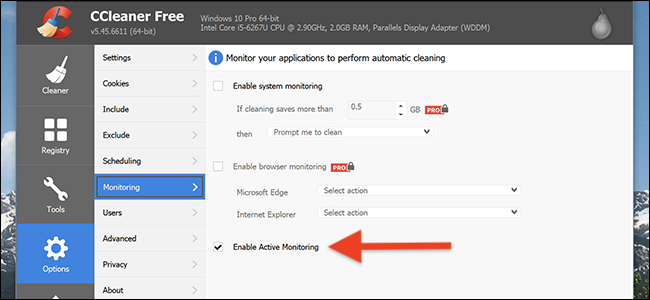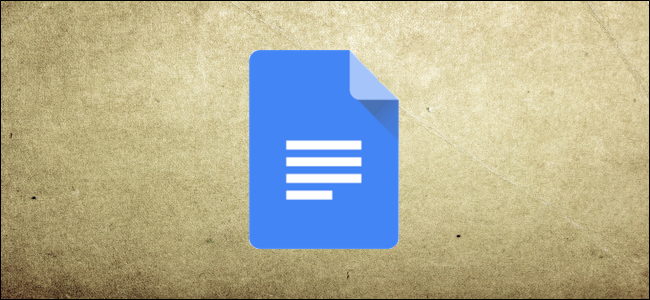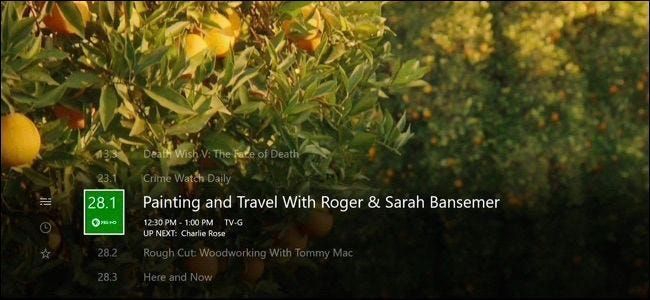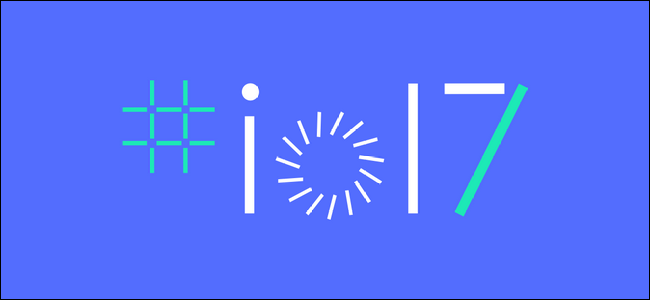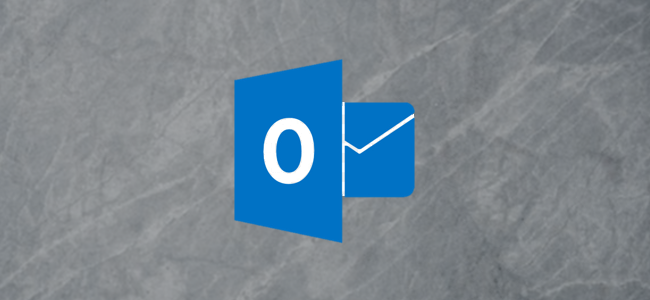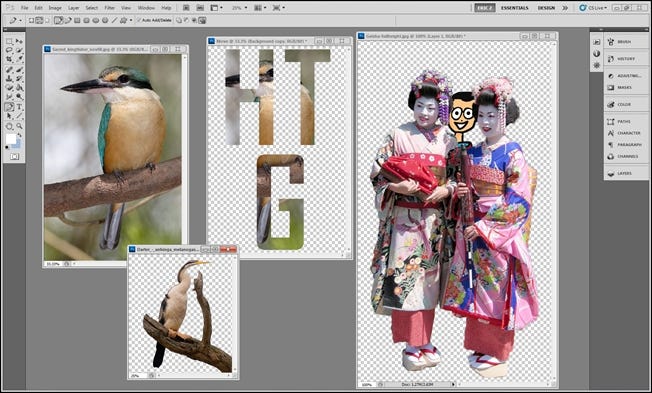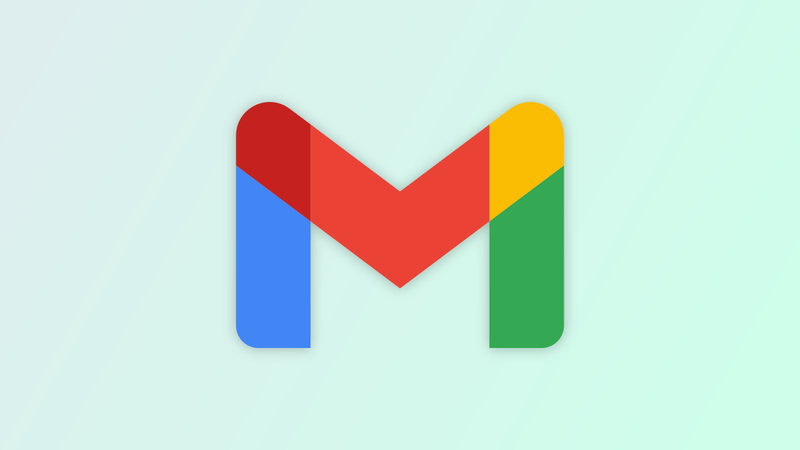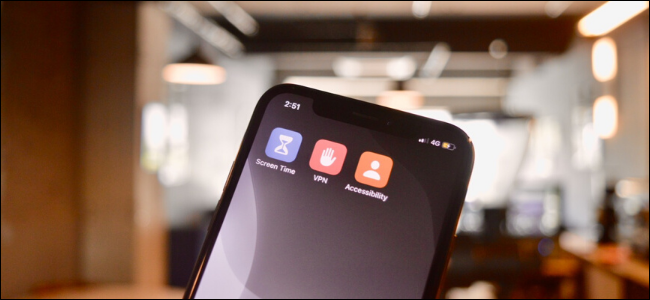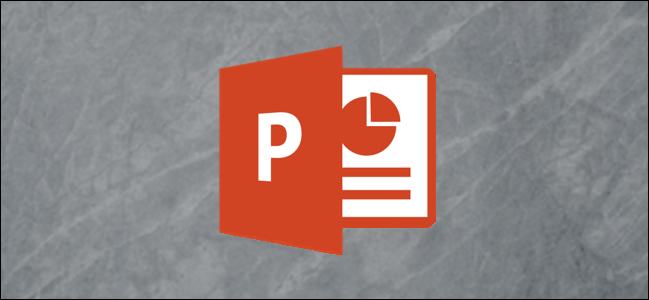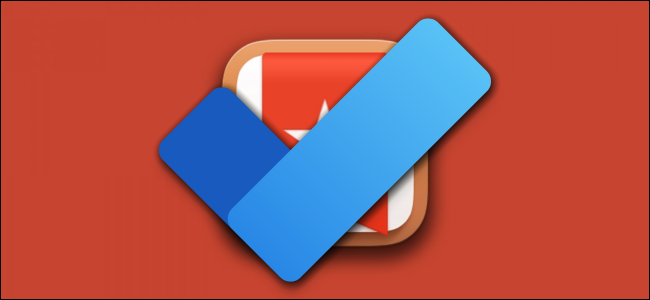কীভাবে রিং ভিডিও ডোরবেল ইনস্টল এবং সেট আপ করবেন

দ্য ডোরবেল বাজান (0) দেখতে অনেকটা অন্যান্য ডোরবেলের মতোই, তবে এটি একটি সমন্বিত ভিডিও ক্যামেরার সাথে আসে যাতে আপনি ঘরে না থাকলেও আপনার স্মার্টফোন থেকে-আপনার দরজায় কে আছে তা দেখতে পারেন। কীভাবে দ্রুত এবং সহজে রিং ডোরবেল ইনস্টল এবং সেট আপ করবেন তা এখানে।
রিং ডোরবেলটি একটি সাধারণ ডোরবেলের মতো নয় – এটিকে আপনার বিদ্যমান সিস্টেমে তারযুক্ত করার প্রয়োজন নেই (যদিও এটি হতে পারে)। পরিবর্তে, এটি একটি ব্যাটারি-চালিত ডিভাইস যা স্বাধীনভাবে এবং তারবিহীনভাবে কাজ করতে পারে এবং আপনি এমনকি আপনার বাড়ির চারপাশে প্লাগ ইন করার জন্য মুষ্টিমেয় Wi-Fi-সংযুক্ত চাইম (আলাদাভাবে বিক্রি) পেতে পারেন। আপনি যদি এটিকে আপনার বিদ্যমান সিস্টেমে ওয়্যারিং না করেন তবে আপনি ডোরবেল এবং পেতে চাইবেন চিম ডোরবেল বাজলে আপনি শুনতে পাচ্ছেন তা নিশ্চিত করতে।
এটি ইনস্টল করাও মোটামুটি সহজ, কারণ এটি শুধুমাত্র আপনার বাড়ির বাইরের দেয়ালে একটি বন্ধনীতে স্ক্রু করা জড়িত। চল শুরু করি.
প্রথম ধাপ: অ্যাপ ব্যবহার করে রিং ডোরবেল সেট আপ করুন
অন্যান্য ডিভাইসের বিপরীতে যেগুলির জন্য প্রথমে একটি ইনস্টল করতে হবে এবং তারপরে অ্যাপ সেটআপ শেষ করতে হবে, রিং ডোরবেলটি অন্য উপায়। আপনাকে প্রথমে অ্যাপটি ব্যবহার করে রিং ডোরবেল সেট আপ করতে হবে, যা এর জন্য উপলব্ধ আইওএস এবং অ্যান্ড্রয়েড .

অ্যাপটি ইনস্টল হয়ে গেলে, এটি খুলুন এবং একটি ডিভাইস সেট আপ করুন-এ আলতো চাপুন।

বিজ্ঞাপন
সেখান থেকে, আপনি একটি রিং অ্যাকাউন্ট তৈরি করার প্রক্রিয়া শুরু করবেন। আপনার প্রথম এবং শেষ নাম লিখতে শুরু করুন এবং চালিয়ে যান টিপুন।

পরবর্তী স্ক্রিনে, আপনার ইমেল ঠিকানা লিখুন এবং আপনার অ্যাকাউন্টের জন্য একটি পাসওয়ার্ড তৈরি করুন৷ আপনি সম্পন্ন হলে চালিয়ে যান টিপুন।

এর পরে, আপনি যে রিং ডিভাইসটি সেট আপ করছেন সেটি নির্বাচন করুন। আমরা রিং ভিডিও ডোরবেল সেট আপ করছি, তাই আমরা তালিকা থেকে ভিডিও ডোরবেল নির্বাচন করব।

আপনার রিং ডোরবেলের একটি নাম দিন আগে থেকে তৈরি একটি নির্বাচন করে অথবা আপনার নিজের নামে টাইপ করতে কাস্টম-এ আলতো চাপুন৷

পরবর্তী, রিং আপনার অবস্থান প্রয়োজন হবে. যখনই গতি শনাক্ত করা হয় বা ডোরবেল বাজানো হয় তখন এটি ক্যাপচার করা ভিডিওগুলির জন্য একটি সঠিক টাইমস্ট্যাম্প পাওয়ার জন্য এটি প্রয়োজন। আপনার অবস্থান নিশ্চিত করুন এবং চালিয়ে যান টিপুন।

আপনার রিং ডোরবেল ইউনিটটি ধরুন এবং ডিভাইসের পিছনে কমলা বোতাম টিপুন। তারপর অ্যাপে Continue-এ ট্যাপ করুন। ডোরবেলের চারপাশে আলো ঘুরতে শুরু করবে।

এরপরে, আপনি যদি আইফোনে থাকেন, তাহলে আপনাকে সেটিংস অ্যাপ খুলতে হবে, Wi-Fi-এ আলতো চাপুন এবং Ring-xxxxxx-এ সংযোগ করতে হবে। (আপনি যদি অ্যান্ড্রয়েডে থাকেন তবে আপনি এই ধাপটি এড়িয়ে যেতে পারেন।)

একবার আপনি সংযুক্ত হয়ে গেলে, রিং অ্যাপে ফিরে যান। তালিকা থেকে আপনার বাড়ির Wi-Fi নেটওয়ার্ক নির্বাচন করুন এবং পাসওয়ার্ড লিখুন।

আপনার বাড়ির ওয়াই-ফাই নেটওয়ার্কে কানেক্ট হতে আপনার রিং ডোরবেল কয়েক মুহূর্ত লাগবে।

এটি সম্পূর্ণ হওয়ার পরে, চালিয়ে যান টিপুন।

পরবর্তী স্ক্রিনে, আপনি পরিবারের অন্যান্য সদস্যদের যোগ করতে পারেন এবং যোগদানের আমন্ত্রণ পাঠাতে তাদের ইমেল ঠিকানা প্রবেশ করে তাদের সাথে অ্যাক্সেস ভাগ করতে পারেন। অন্যথায়, Skip This Step-এ আলতো চাপুন।

আপনি রিংয়ের ক্লাউড রেকর্ডিং পরিষেবার একটি বিনামূল্যে 30-দিনের ট্রায়াল পাবেন, যা ছয় মাস পর্যন্ত যেকোনো রেকর্ডিং সংরক্ষণ করে। বিনামূল্যে ট্রায়ালের পরে, এটি শুধুমাত্র প্রতি মাসে বা বছরে খরচ করে৷ অন্যথায়, রিং ডোরবেল শুধুমাত্র ক্যামেরার লাইভ ভিউ করার অনুমতি দেবে।
হয় নীচের অংশে আরও জানুন-এ আলতো চাপুন বা চালিয়ে যেতে উপরে-ডান কোণায় বন্ধ করুন।

এর পরে, আপনার রিং ডোরবেলটি সমস্ত সেট আপ হয়ে যাবে এবং আপনাকে মূল স্ক্রিনে নিয়ে যাওয়া হবে যেখানে আপনার সমস্ত রেকর্ডিং প্রদর্শিত হবে। যখন কেউ ডোরবেল বোতামে চাপ দেয় বা গতি শনাক্ত হয় তখন আপনি শুধুমাত্র রেকর্ড করা ইভেন্টগুলি দেখিয়ে সেগুলি ফিল্টার করতে পারেন।

শীর্ষে থাকা আপনার রিং ডোরবেল ইউনিটে আলতো চাপলে বিভিন্ন সেটিংস এবং বিকল্পগুলি প্রদর্শিত হবে যা আপনি আপনার রিং ডোরবেল কাস্টমাইজ করতে, সতর্কতাগুলি কাস্টমাইজ করা, শেয়ার করা ব্যবহারকারীদের যোগ করা এবং গতি সেটিংস পরিবর্তন সহ কাস্টমাইজ করতে পারেন৷

ধাপ দুই: রিং ডোরবেল ইনস্টল করুন
রিং ডোরবেল সব সেট আপ হয়ে যাওয়ার পরে, আপনি সতর্কতা পেতে এবং ভিডিও রেকর্ড করতে এটি ব্যবহার করা শুরু করতে পারেন। যাইহোক, এটি এখনও আপনার সামনের দরজার পাশে মাউন্ট করা প্রয়োজন। সৌভাগ্যক্রমে, এই প্রক্রিয়াটি বেশ সহজ এবং কোন তারের প্রয়োজন নেই (যদি না আপনি এটি চান)।
মাউন্টিং প্লেট ঢেকে থাকা কমলা স্টিকারগুলি সরিয়ে দিয়ে শুরু করুন।

তারপরে, মাউন্টিং প্লেটটি নিন এবং আপনার রিং ডোরবেলটি যেখানে যেতে চান সেখানে দেওয়ালে ধরে রাখুন। এটি সমতল করতে অন্তর্ভুক্ত লেভেলার ব্যবহার করুন।

সেখান থেকে পাওয়ার ড্রিল দিয়ে চারটি পাইলট হোল ড্রিল করুন যেখানে চারটি স্ক্রু যাবে। মাউন্টিং প্লেটটিকে স্থিরভাবে ধরে রাখতে ভুলবেন না এবং আপনি এটি করার সময় এটিকে ঘোরানোর চেষ্টা করবেন না। আপনার যদি কংক্রিট বা ইটের প্রাচীর থাকে, তাহলে স্ক্রু দিয়ে গাড়ি চালানোর আগে অন্তর্ভুক্ত দেয়াল অ্যাঙ্করগুলিতে আপনার পাইলট গর্ত এবং হাতুড়ি তৈরি করতে অন্তর্ভুক্ত ড্রিল বিট ব্যবহার করুন। আপনার যদি শুধু একটি কাঠ বা ভিনাইল বাহ্যিক অংশ থাকে তবে আপনার যদি থাকে তবে একটি সাধারণ ছোট ড্রিল বিট ব্যবহার করুন।

আপনার পাওয়ার ড্রিল ব্যবহার করে প্রদত্ত স্ক্রু ব্যবহার করে প্লেটটিকে দেয়ালে সংযুক্ত করুন। মাউন্টিং প্লেট থেকে কমলা লেভেলার অপসারণ করতে ভুলবেন না।

এর পরে, আপনার রিং ডোরবেল ইউনিট নিন এবং মাউন্টিং প্লেটের সাথে এটিকে লাইন করুন। প্লেটের ছোট হুকগুলি (নীচের ছবি) যা ইউনিটটি আটকে আছে, তাই মাউন্টিং প্লেটে রিং ডোরবেল ডিভাইসটি রাখুন এবং ইউনিটটিকে জায়গায় ক্লিপ করতে নীচে টিপুন।

এর পরে, অন্তর্ভুক্ত Torx স্ক্রু ড্রাইভার বিট নিন এবং ডিভাইসের নীচে দুটি সুরক্ষা স্ক্রুতে ড্রাইভ করুন। এটি মানুষকে শুধু রিং ডোরবেল ইউনিট উইলি নিলি বন্ধ করা থেকে বাধা দেয়। এটা ঠিক যে, তাদের যা দরকার তা হল একটি Torx স্ক্রু ড্রাইভার, কিন্তু ভাগ্যক্রমে রিং হবে চুরি হওয়া রিং ডোরবেল বিনামূল্যে প্রতিস্থাপন করুন .

এর পরে, যাওয়া ভাল এবং আপনি এখন আপনার রিং ডোরবেল ব্যবহার করা শুরু করতে পারেন।

বিকল্পভাবে, আপনি আপনার ঐতিহ্যবাহী ডোরবেল থেকে ওয়্যারিং নিয়ে রিং-এর সাথে লাগিয়ে রিং ডোরবেল ইনস্টল করতে পারেন যাতে বোতাম টিপলেই আপনার বিদ্যমান ডোরবেল বাজবে। নির্দেশাবলী আপনাকে এই প্রক্রিয়াটির মাধ্যমে গাইড করে, কিন্তু সম্ভবত না, আপনাকে সম্ভবত সেই তারগুলিকে রিং ডোরবেলের সাথে সংযুক্ত করার জন্য পুনরায় রুট করতে হবে, যা একেবারেই সহজ নয়, তবে এটি অন্তত একটি বিকল্প।
ধাপ তিন: রিং চাইম ইনস্টল এবং সেটআপ করুন (ঐচ্ছিক)

আপনি যদি আপনার বিদ্যমান ডোরবেলের তারগুলি না নিয়ে রিং ডোরবেলের সাথে সংযোগ না করা বেছে নেন, আপনি কিনতে পারেন রিং এর চিম যেটি যেকোনো আউটলেটে প্লাগ করে এবং যখনই রিং ডোরবেল চাপা হয় তখন একটি ডিং-ডং শব্দ নির্গত হয়। এটি ছাড়া, আপনি শুধু আপনার ফোনে বিজ্ঞপ্তি পাবেন-তাই আপনি সম্ভবত চাইম চাইবেন।
বিজ্ঞাপনএটি সেট আপ করার জন্য, প্রক্রিয়াটি রিং ডোরবেলের মতোই। আপনার ফোনে রিং অ্যাপটি খুলুন এবং উপরে ডিভাইস যোগ করুন বোতামে ট্যাপ করে শুরু করুন।

তালিকা থেকে চিম নির্বাচন করুন।

যদি আপনি ইতিমধ্যেই না করে থাকেন, তাহলে যেকোন আউটলেটে চাইম প্লাগ ইন করুন এবং তারপরে চালিয়ে যান আলতো চাপুন।

আগে থেকে তৈরি একটি নির্বাচন করে বা আপনার নিজের নামে টাইপ করতে কাস্টম-এ ট্যাপ করে Chime-কে একটি নাম দিন।

পরবর্তী, রিং আপনার অবস্থান প্রয়োজন হবে. আপনার অবস্থান নিশ্চিত করুন এবং চালিয়ে যান টিপুন।

এর পরে, চাইমের এলইডি লাইট ধীরে ধীরে জ্বলে ওঠার জন্য অপেক্ষা করুন। যখন এটি করে, এটি সেট আপ করার জন্য প্রস্তুত। অ্যাপে চালিয়ে যান ট্যাপ করুন।

এরপরে, আপনি যদি আইফোনে থাকেন, তাহলে আপনাকে সাময়িকভাবে রিং অ্যাপ বন্ধ করতে হবে এবং সেটিংস অ্যাপ খুলতে হবে, Wi-Fi-এ আলতো চাপুন এবং Chime-xxxxxx-এ সংযোগ করতে হবে। (আপনি যদি অ্যান্ড্রয়েডে থাকেন তবে আপনি এই ধাপটি এড়িয়ে যেতে পারেন।)

একবার আপনি এটি করে ফেললে, রিং অ্যাপে ফিরে যান এবং এটি কানেক্ট করার জন্য চাইমের জন্য Wi-Fi নেটওয়ার্কগুলি অনুসন্ধান করা শুরু করবে৷

আপনার বাড়ির Wi-Fi নেটওয়ার্কে আলতো চাপুন এবং পাসওয়ার্ড লিখুন। চালিয়ে যান।

আপনার ওয়াই-ফাই নেটওয়ার্কে কানেক্ট হতে চিমটি কয়েক মুহূর্ত সময় নেবে৷

পরবর্তী স্ক্রিনে, আপনি যখন চাইম বন্ধ করতে চান তখন আপনি সেট আপ করবেন। কল অ্যালার্ট হল যখন ডোরবেল টিপানো হয় এবং মোশন অ্যালার্ট হল যখন রিং ডোরবেল গতি শনাক্ত করে, এমনকি ডোরবেল না চাপলেও। একবার আপনি একটি বা উভয় নির্বাচন করলে, উপরের-ডান কোণায় সম্পন্ন চাপুন।

নীচে অবিরত আলতো চাপুন।

Chime সব সেট আপ হয়ে যাবে এবং রিং অ্যাপের প্রধান স্ক্রিনের শীর্ষে প্রদর্শিত হবে। এটিতে ট্যাপ করলে ডিভাইসের সেটিংস প্রকাশ পাবে।

এখান থেকে, আপনি চাইমের ভলিউম সামঞ্জস্য করতে পারেন এবং এটি কতটা জোরে হবে তা দেখতে টেস্ট সাউন্ডে আঘাত করতে পারেন। লিঙ্কড ডোরবেলে ট্যাপ করলে আপনি সতর্কতা সেটিংস পরিবর্তন করতে পারবেন।

এটি সেট আপ হয়ে গেলে, আপনি রক করতে প্রস্তুত - ডোরবেলের ভবিষ্যতে আপনাকে স্বাগতম।
পরবর্তী পড়ুন- & rsaquo; কেউ আপনার ডোরবেল বাজলে কীভাবে আপনার আলো ব্লিঙ্ক করবেন
- & rsaquo; কেন আমার রিং ডোরবেল লাইভ ভিউ অনুপস্থিত?
- & rsaquo; কুনা হোম সিকিউরিটি ক্যামেরা কীভাবে ইনস্টল এবং সেট আপ করবেন
- & rsaquo; স্কাইবেল এইচডি ডোরবেলের ভিডিও কোয়ালিটি কীভাবে পরিবর্তন করবেন
- & rsaquo; পরিবারের অন্যান্য সদস্যদের সাথে রিং ডোরবেল অ্যাক্সেস কীভাবে শেয়ার করবেন
- & rsaquo; কেভো প্লাস কী এবং এটি কি মূল্যবান?
- & rsaquo; রিং ডোরবেলে গতি সংবেদনশীলতা কীভাবে সামঞ্জস্য করবেন
- & rsaquo; সাইবার সোমবার 2021: সেরা অ্যাপল ডিল
 ক্রেগ লয়েড
ক্রেগ লয়েড ক্রেগ লয়েড একজন স্মার্টহোম বিশেষজ্ঞ যার প্রায় দশ বছরের পেশাদার লেখার অভিজ্ঞতা রয়েছে। তার কাজ iFixit, Lifehacker, Digital Trends, Slashgear, এবং GottaBeMobile দ্বারা প্রকাশিত হয়েছে।
সম্পূর্ণ বায়ো পড়ুন